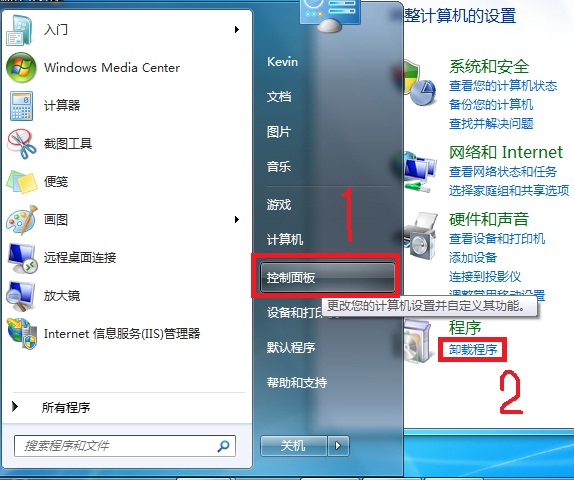在使用excel文档时,我们经常会给单元格添加注释。然而有时候为了让注解更有个性更美观。我们一般都会给标注添加图片,那么Excel2013是如何给标注添加图片的呢?如何插入图片注释?让我们来看看吧。
方法/步骤
1.用鼠标左键双击电脑桌面上的Excel2013程序图标,打开并运行该程序。在“打开Excel2013程序”窗口中,单击“打开其他工作簿”选项,然后选择打开Excel工作簿的位置。
2.在打开的Excel工作表中,选择任意单元格并单击它。然后单击菜单选项栏中的“审阅”,并单击“审阅”选项卡的“注释”分区功能区中的“新建注释”选项。
3.这时单元格右侧会弹出注释对话框,我们可以在注释框中输入文字信息。用来告诉用户单元格的含义。
4.在注释框的边框上点击鼠标右键,在弹出的菜单列表中点击“设置注释格式”选项。
5.在弹出的“格式标注”对话框中,切换到“颜色和线条”选项卡,点击“填充”颜色右边的小三角箭头,从下拉菜单中选择“填充效果”选项。
6.在弹出的填充效果对话框中,切换到图片选项卡,点击“选择图片”按钮。选择要打开的本地图片。最后,点击“确定”按钮。
7.单击“确定”按钮后,我们选择的图片将显示在“评论”框中。
以上是Excel2013中如何给标注添加图片的图示。操作很简单。你学会了吗?不知道怎么按照以上步骤操作的朋友,希望能对大家有所帮助!